Kasama ang mga Batayang Accessories
Kasama ang mga Batayang Accessories
Jowi Morales / MakeUseOf
Kapag binuksan mo ang kahon nito, makikita mo agad ang TH80-X na may plastic cover sa loob ng anti-static bag. Bukod dito, kasama rin sa laman ang isang puting woven USB-C cable, isang puting keycap at switch puller, at tatlong spare Epomaker Wisteria switches.
Bagaman hindi ka masyadong makakatanggap ng maraming accessories, inaasahan naman ito, alinsunod sa halaga ng keyboard.
Isang Kakaibang Mechanical Keyboard sa Iyong Mesa
Jowi Morales / MakeUseOf
Karamihan sa mga mechanical keyboard ay may regular na hugis-rectangle, ngunit ang iconic knob at bilog na gilid sa itaas-kanang sulok ng Epomaker TH80-X ay nagbibigay sa kanya ng kakaibang anyo. Bukod dito, gumagamit ang mga keycaps nito ng custom NAE profile, na iba sa karaniwang MDA profile na matatagpuan sa karamihan ng mechanical keyboard.
Bukod dito, ang Grey Green theme ay kahanga-hanga kung mayroon kang mesa na may maliwanag na kulay o isang madilim na desk mat. Mayroon din itong maliwanag, south-facing RGB backlights, na ginagawang madali itong makita kapag nagta-type.

Ang keyboard mismo ay may timbang na 1,020 grams o 2.25 lbs, kaya hindi ito madaling madulas kapag nasa intense gaming match ka. May limang malalaking rubber feet din ito upang manatiling maayos kahit na may glass desk ka. At kung gusto mong mas makita ang mga keycaps nito, mayroon din itong built-in na two-level feet para sa madaling pag-adjust ng incline.
At dahil ang TH80-X ay gumagamit ng 75% lapad ng keyboard, mas maliit ito kaysa sa full-sized, 104-key keyboards. Ang sukat nito ay mga 33.8 x 13.4 x 4.2 cm o 13.3 x 5.3 x 1.7 inches, kaya madaling ilagay sa iyong backpack.
Jowi Morales / MakeUseOf
Maliban sa malaking control knob, makikita mo ang power switch at USB-C port nang maayos na nasa ilalim nito. Ang off-center na pagkakalagay nito ay nagpapadali sa pag-wire o pag-charge ng TH80-X. Kung gumagamit ka ng right-handed mouse na may removable cable, maaari mong gamitin ang isang cable para mag-charge pareho. At kung mas gusto mo ang wired connection, pwede mong i-bundle ang dalawang wires para sa mas malinis na desk setup.
Kasama rin nito ang isang 2.4GHz dongle, nang maayos na nasa ilalim ng keyboard, sa ilalim mismo ng kaliwang adjustable foot. Ito ay tumutulong para itong laging ligtas, na nagsisiguradong hindi mo ito mawawala kung hindi mo ito ginagamit.

8 Out of 10 Typing Experience
Isa sa mga dahilan kung bakit lilipat ka mula sa typical na membrane keyboard patungo sa mechanical ay ang feel sa pag-type at ang audible response. Maraming gumagamit ang gusto ng makakapal at malakas na tunog na ibinibigay ng premium PBT keycaps, na kahit papaano ay naibibigay ng TH80-X.
Subalit, bagaman maganda tingnan ang NAE profile keycaps, medyo mas maliit ang mga ito kaysa sa MDA profile keycaps, kaya't mas kakaunti ang tunog kaysa sa iba pang mas murang keyboards, tulad ng Epomaker Shadow-X.
Jowi Morales / MakeUseOf

Bukod dito, gumagamit ang TH80-X ng iron plate upang magbigay ng kahusayan at lakas sa keyboard. Bagaman ito ay nakakabawas sa keyboard flex, ito rin ay nakakaapekto sa tunog ng keyboard. Ngunit higit sa lahat, ito rin ay nakakaapekto sa feel ng pag-type.
Ang solid iron plate sa pagitan ng PCB at switch ay nagbawas ng dampening effect ng gasket mount, kaya't nagiging matigas ang feel ng key presses, lalo na kung matindi ang pagta-type mo. Hindi mo ito masyadong mapapansin kung bago ka lang sa mga mechanical keyboard.
Dahil na rin sa aking naunang pagsusuri sa ilang budget at premium na mechanical keyboards, agad kong napansin ang pagkakaiba ng unang beses kong mag-type sa TH80-X. Gayunpaman, nag-aalok pa rin ito ng kakaibang pakiramdam sa kanyang presyo.
Jowi Morales / MakeUseOf
Isang pangungulit ko rin sa keyboard na ito ay ang nawawalang right Ctrl button. Mapapatawad ko pa ang pagkawala ng Home at End buttons, dahil sa LCD screen na kumukuha ng puwang para sa kanila, at madali mong maaaring i-assign ang Fn key para bumalik ang mga ito.
Gayunpaman, karaniwan kong ginagamit ang right Ctrl button at ang arrow keys para sa mabilisang paggalaw ng cursor sa pagitan ng mga salita gamit ang isang kamay. Inire-mapped ko ang right Alt key para mabawasan ang problema na ito, ngunit medyo awkward gamitin dahil sa distansya ng right Alt key sa arrow keys.
Pwede sana ang mas maliit na 1u keycaps para sa modifier keys para magkasya ang right Ctrl key. Ito sana ay nagbibigay-daan sa mga gumagamit ng TH80-X na mapanatili ito, ginagawang mas epektibo sa work-related tasks ang keyboard.

Matalino at Maganda ang Implementasyon ng Mga Option sa Connectivity at Control Knob
Jowi Morales / MakeUseOf
Isang magandang bagay tungkol sa TH80-X ay ang madaling pagpapalit ng koneksyon at ang kahusayan ng control knob. I-press lang ang Fn+1/2/3/4/5 para mag-switch sa pagitan ng mga connection modes—1 hanggang 3 para sa Bluetooth pairing, 4 para sa 2.4GHz dongle, at 5 para sa wired connectivity.
Sa pangunahin, kontrolado ng control knob ang volume ng iyong computer. At kapag i-click mo ito, ito ay nag-mumute sa PC mo, ginagawang madali na i-turn off ang iyong sound kung kinakailangan mo magsalita ng personal na. Ito ay iba sa karamihan sa mga keyboards na na-test ko, na nagso-switch ang knob sa backlight brightness control kapag i-press mo ito.
Subalit mayroon pang ibang gamit ang knob bukod sa volume control. Kapag ini-fold mo ang Fn key at i-press ang knob, papasok ka sa screen interaction mode, na nagbibigay daan sa iyo na mag-navigate sa on-screen menu ng TH80-X. Ito ay lubos na kapaki-pakinabang, dahil mas madali nang baguhin ang mga settings ng keyboard nang hindi kailangang tandaan kung aling combination ng Fn key ang nagbabago ng anong bagay.

Isang Magandang Tignan at Functional na Display
Jowi Morales / MakeUseOf
Ang TH80-X ay may 1.25” OLED screen na nagpapakita ng petsa, oras, at status ng keyboard. Ngunit maaari mo rin i-customize ang screen para ipakita ang isang GIF o larawan, at maaari mo ring mag-switch sa pagitan ng dalawang imahe o animations nang hindi ito i-lo-load sa Epomaker driver app.
Pagkatapos mo i-load ang mga file na gusto mo, i-press ang Fn+Knob at iikot ito para pumili ng nais mong makita. I-press lang ang Fn+Knob ulit para kumpirmahin kapag natapos ka nang pumili.
Ngayon, para mag-access sa keyboard setting, i-press ang Fn+Knob at i-press ulit ang knob. Kapag pumasok ka sa settings menu, i-ikot ang knob para mag-switch at baguhin ang mga options: Photo/Gif, Lights, RGB Color, Brightness, Speed, OS Mode, at (Fn) Layer. I-press ang knob ulit para pumasok sa iyong piniling option at gawin ang mga pagbabago.
Kapag tapos ka nang i-explore ang settings menu, i-press ang Fn+Knob ulit para bumalik sa volume control mode—ang settings menu ay mabilis na babalik sa iyong huling piniling image o display mode.
Jowi Morales / MakeUseOf